第 2 部分:如何在 Twitch 上直播 Nintendo Switch?
請依照以下步驟了解如何在 Twitch 上直播 Nintendo Switch。
1. 將 Nintendo Switch 連接到電腦
本節將告訴你如何將 Nintendo Switch 連接到遊戲裝置。
步驟 01. 首先確認你的 Nintendo Switch 插在底座上。
步驟 02. 找出從裝置上連接到電視的 HDMI線。
步驟 03. 將連接到電視那一端的HDMI線拔下,再插入到你的遊戲擷取卡中。
步驟 04. 打開筆記型電腦上的捕捉軟體,並打開Nintendo Switch電源。
步驟 05. 使用 USB線並將遊戲擷取卡連接到你的筆記型電腦,Nintendo Switch的主畫面將顯示在你的筆記型電腦上。
2. 使用 OBS Studio Twitch 直播 Nintendo Switch
本節將告訴你如何使用 OBS Studio 在 Twitch 上直播你的 Nintendo Switch,在電腦上安裝 OBS Studio 後先將它連結到你的 Twitch 帳戶。
步驟 01. 登入 Twitch 官方網站後進入控制台。
步驟 02. 點擊你的個人資料圖示,然後選擇帳戶設定。
步驟 03. 點擊頻道和影片部分。
步驟 04. 找到「串流金鑰匙」的選項,按一下複製。
步驟 05. 在 OBS Studio 中,進入至檔案 >> 設定 >> 直播。
步驟 06. 將剛剛複製的金鑰匙貼上後按「確定」,現在當你在OBS Studio中直播時,它就會自動將直播內容串流到Twitch。
步驟 07. 完成所有設定後點擊開始直播,Nintendo Switch 的內容將在你的 Twitch 帳號上直播了。
3. 增加網路攝影機或麥克風來優化 Twitch 上的 Nintendo Switch 直播
最前面有提到,使用者可以利用網路攝影機和麥克風來增強 Twitch 上的直播效果,這樣可以增加你的觀看人數。Hitpaw 螢幕錄製軟體是一款可用於增強直播效果的工具,它是一款專業的直播軟體,具有增強的功能來優化你的直播。藉由這款工具使用者可以添加相機覆蓋來增強直播效果,同時增加觀看人數,而且虛擬攝影機的功能也能有更完整的直播環境。
步驟 01. 打開 HitPaw 螢幕錄製軟體後前往「即時」>>「虛擬攝影機」>>「新增來源」,新增你想要在 Twitch 上直播的內容。
步驟 02. 接著前往 OBS 並點擊「來源」列表中的「影片擷取設備」 > 確定 > 裝置 > HitPaw 虛擬攝影機 > 確定。另外點選 設定 > 直播 > 服務 > Twitch即可。